開機即系統還原的工具 – Toolwiz Time Freeze 2017
使用過Windows系痛內建的還原點功能嗎?相信你一定會覺得差強人意,Toolwiz Time Freeze 2017是類似系統還原的工具,除了操作方便外,更可以設定密碼保護,也可以指定特定資料夾的取消還原,當運用在多人使用的公用電腦上、家中有小孩的電腦、學校電腦教室,或是測試用的電腦系統,讓你不必擔心把系統搞壞,也不必再為中毒而需要重灌,只要開機即可統還原,重點還是免費的,你不下載來試試嗎?

Toolwiz Time Freeze 2017是一套系統還原的工具,可以開機後自動還原,支援Windows XP/Vista7/8/8.1/10等32位元與64位元的Windows作業系統,可設定密碼以防止遭變更而停止還原,甚至可以排除資料夾或檔案還原,如對一些遊戲設定檔更方便實用,不必還原後得重新來過,既方便又實用。
【軟體名稱】:Toolwiz Time Freeze 2017
【作業系統】:Windows xp/7/8/8/1/10
【網站連結】:http://www.toolwiz.com/products/toolwiz-time-freeze/
【下載連結】:http://www.toolwiz.com/downloadfiles/Setup_TimeFreeze.exe
到官網上即可看到〔Download〕下載的連結,點選即可來下載。

下載的是一個安裝的執行檔,筆者習慣點選滑鼠右鍵選擇「以系統管理員身分執行」來執行。

在Windows 8/10的環境下,執行時會出現使用這帳戶的視窗,這是因為安全問題會出現「使用者帳戶控制」的安全性警告視窗,主要是當使用者執行一些會影響系統的動作,經常會到出的確認畫面,所以還是按下〔是〕來繼續(若是想要移除這個警告,請參考「談Windows 8/10的使用者帳戶控制(UAC)」文章)

目前有支援簡體中文,不過還是建議選擇英文吧!

出現歡迎光臨的安裝精靈,接著就是Windows的招牌安裝動作,只要按下〔Next〕即可完成安裝。

授權合約說明,應該不會有人真的看完吧!請點選〔Accent〕來繼續。

安裝目錄的預設值,一般都是依預設值,所以仍按〔Next〕來繼續。

當會出現下畫面時,請停下腳步了解一下,不要急著按〔Next〕,下圖是筆者的勾選。
- Use disk cacheing … Time Freeze Engine(MB.) : 設定Time Freeze引擎的快取空間大小
- Enable Time Freeze on …every time : 啟用自動還原的功能
- Disable Time Freeze while in Windows Safe-mode : 關閉安全模式下的還原功能
- Enable Password Protextion : 啟用密碼保護以防止設定遭人修改
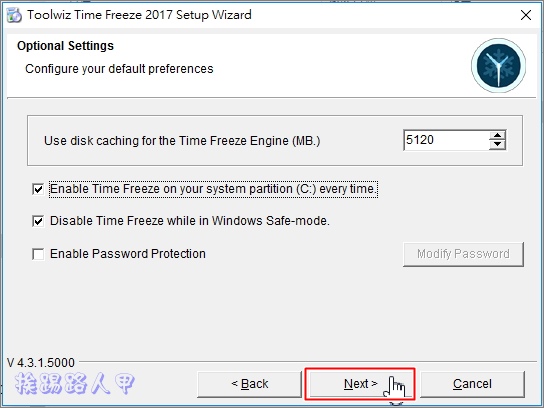
完成所有的設定與安裝完成後,安裝程式會要求重新啟動系統。

開機進入系統後,你會發現右下角多了一個常駐圖示,請按下右鍵並選擇「Show Program」。

開機自動還原有優點,但也確實造成一些不便,或許對於學校調腦教室相當實用,但對個人用戶來說,運作中常常會產生一些檔案或設定資料(俗遊戲的進度檔等),只要重開機都還原即化化為烏有,那你可以設定排除還原的檔案或資料夾,這樣既可以得到保障,又可想要的資料保存。

開機自動還原可以確保系統遭植入病毒確實為美意,但對於個人來說需要適時地關自動還原功能,畢竟排除資料夾或檔案還原有其某方面的不便,其實Toolwiz Time Freeze有提供停止還原的功能,不過停用需要重新開機,這是唯一較不方便的地方。

假如你安裝的電腦還有其他人要使用,設定的還原功能很容易變更,那妳可以設定密碼以防止遭還原功能取消。

一旦設定密碼後,每次進入設定畫面都會要求密碼的輸入,這樣就可以避免保護任意遭到其他使用者輕易的解除。有了還原保護後,筆者也測試在桌面上刪除一個資料夾資料,重新開機後果然就還原了。




